離線編程工具庫功能
導入工具:工具的導入跟工業機器人的導入相類似,不同的是,工具導入前必須已經導入過工業機器人,工具是依附於工業機器人而存在的。在工作站導航樹種,用戶用鼠標左鍵點擊已經導入的工業機器人節點,選中該節點,菜單欄的離線編程工具庫菜單變為可用狀態,然後點擊菜單欄中的【離線編程工具庫】菜單,如圖 2-17 所示。點擊離線編程工具庫菜單後會彈出離線編程工具庫主界麵。

圖 2-17 調出離線編程工具庫主界麵
彈出的離線編程工具庫主界麵後,界麵上列表中顯示了所有在庫的工具參數,用戶選擇實際需要的工具,在工具預覽窗口會顯示相對應的工業機器人的圖片,點擊最下端的【導入】按鈕,即可實現工具的導入功能,如圖 2-18 所示。

圖 2-18 工具導入操作
工具導入完成後,視圖窗口出現用戶選中的工具的模型,工作站導航樹中在工業機器人節點下創建了工具的節點,與用戶選中的工具名稱一致,這樣工具的所有參數信息就導入到了當前工程文件中,如圖 2-19 所示。

圖 2-19 工具導入完成後
工具導入後,默認工具建模坐標與工業機器人法蘭末端 TCP 重合。在導入前要注意工具的建模坐標放置在工具連接法蘭中心,可用 UG、Solidwoks 調整建模坐標位置,如圖 2-20 所示。

新建工具
在離線編程工具庫主界麵中點擊【新建】按鈕,彈出新建工具的界麵,如圖 2-13 所示。界麵的所有參數都是空白或者是默認的初始參數。

圖 2-13 新建工具界麵的初始狀態
在該界麵中,用戶需要設置工具的 TCP 位置、TCP 姿態和工具定義中的模型和圖像的選擇。如圖 2-14 所示,TCP 位置包括 X、Y、Z 坐標的設置,TCP 姿態包括歐拉角 A、B、C。用戶輸入編輯框即可。

圖 2-14 TCP 位置和 TCP 姿態設置
工具定義中,用戶點擊選擇模型按鈕,彈出模型文件的選擇框,選中模型文件後,視圖界麵中會出現用戶選擇的工具模型。點擊選擇圖像按鈕後,彈出圖像文件的選擇框,選中文件後,工具預覽中會出現該工具的預覽圖片。如圖 2-15 所示,是設置好參數後的狀態。

圖 2-15 工具參數設置
當所有參數設置好後點擊確定按鈕,新建工具就完成了。如圖 2-16 所示, 新建完成後,離線編程工具庫主界麵的列表中出現該新建的工具。
編輯工具

圖 2-16 新建工具完成後
用戶需要對已經存在離線編程工具庫的工具進行修改時,可在離線編程工具庫主界麵點擊編輯按鈕,打開工具編輯界麵,對庫中工具進行參數的修改,如圖 2-21 所示。界麵的構成跟新建工具編輯工具打開時參完全一致,不同的是數都是當前工具設置好
的參數。用戶在界麵中可以將需要修改的參數重新設置,然後點擊確定按鈕即可。

圖 2-21 編輯工具界麵
右鍵單擊工具節點,單擊屬性,如圖 2-31 所示,TCP 設置顯示了工具坐標係的原點相對於工業機器人法蘭坐標係的 X、Y、Z 坐標與工具坐標係的歐拉角 A、B、
C。單擊添加 TCP 按鈕可創建新的工具 TCP,保存激活後即可用於離線仿真;單擊 TCP 編號,選擇不同的 TCP 後,單擊激活,確定;右鍵單擊操作節點,重新生成路徑,即可切換至選中的 TCP 進行離線仿真。

圖 2-31 TCP 設置